导读:每天做课件都会遇到新的挑战,客户的一次次刁难,总会激发些新的点子,俗话说有压力才有动力,还真对。那些关于图像排版和视觉设计方便的问题不止困扰你也困...
每天做课件都会遇到新的挑战,客户的一次次刁难,总会激发些新的点子,俗话说有压力才有动力,还真对。那些关于图像排版和视觉设计方便的问题不止困扰你也困扰我,甚至睡梦中也会想我的课件如何才能看起来更生动。以浅显的经验与大家共享!
图片排版:
很多的图片,不知道如何排版。方方正正的罗上去,已经有些枯燥。客户话说:“左边放张图,右边放段文字,我都会,要你做什么?”话听起来还真刺耳,如何让版面显得活跃,茶不思饭不想,痛定思痛的反思N天之后,做了如下的改变。

左:图片在PPT07进行了“图片效果”的设置,加了点缀的类似简笔画的箭头,常规的字体会让版面死气沉沉,网上搜罗点书法的字体备用,会让你的版面立刻鲜活。
右:图片只是类似晾衣架是的底图,把每张图片“晒”起来,可随意添加图片数量,八张,十张有什么关系,每张图片下配以简单的说明。
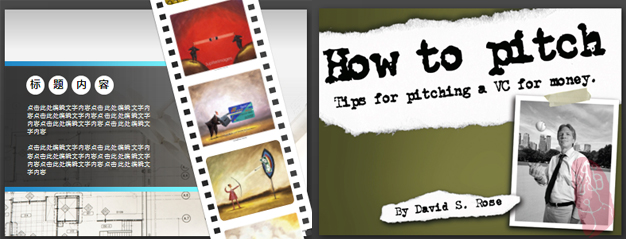
左:电影胶片效果是大家比较热衷的素材,应用范围广泛。这张“电影胶片“是可编辑的,可以任意的调整位置,可添加图片数量。
右:这是我截取Garr Reynolds的PPT演讲的图片,撕纸和便利贴的效果应用的相当出彩。好像Garr比较热衷这种效果,可以尝试下类似的排版。
老师简介:
做课件的时候,一般都会有老师的简介,或者是自我介绍。想想你是怎么做的,放张图片,放点文字,随便的来点动画动一动。也许不是全部,但大部分的课件都是如此做的吧。
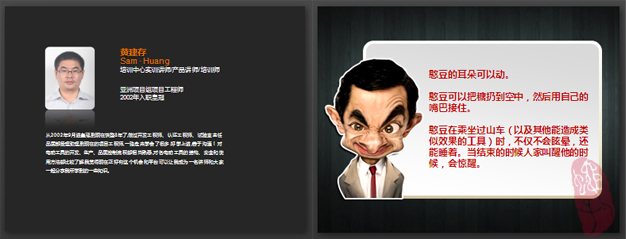
左:朋友传过来的课件,截取了其中一张。从排版和设计来说做的很不错了,只是略显呆板。是不是80%的老师简介都是如此?
右:右边只是换了张抽象的肖像画,加了个边框。效果不言而喻。是不是有点眼熟,对了这是憨豆先生,“他的耳朵会动”画这幅画的作者真是抓住了憨豆的特征啊。
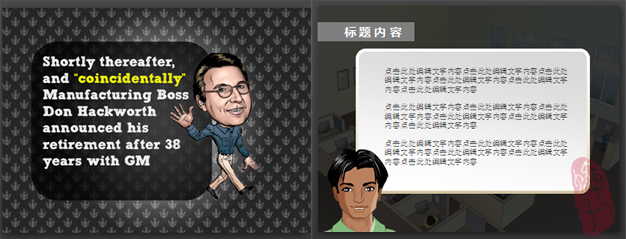
左:除了半身像,还可以更卡通一点,全身的任何?
右:右边是我们课程里的一个截图,只是我把相关文字隐去了。可以用在课程的开头做老师简介,也可以用在结尾做课程总结。
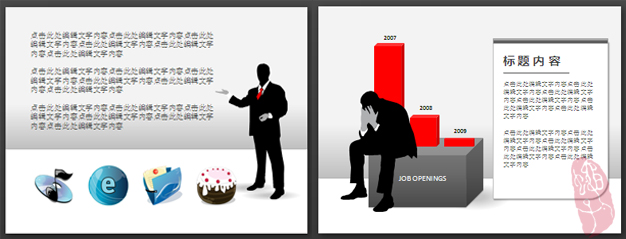
老师简介除了抽象画,最节省时间的方法就是去网上下载些剪贴画备用。任意的修改颜色,缩放大小。灰色色条下,可以放些老师擅长的课程的图片,或者是公司主导产品等。这样的页面也可放在课件中间位置,如果文字较多及时你全部都贴上去,也不会显的枯燥。
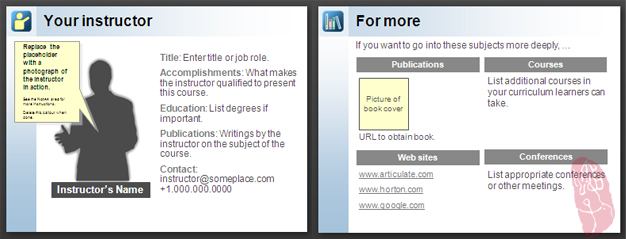
这是Articulate 官方的样例中的PPT页面,这种方法也值得尝试。不管如何总比你贴张老师的照片,写几个字效果好很多吧。
备注: 老师的卡通人物形象可以请专业的设计公司设计,如果公司给掏钱那感情好。如果需要自己掏钱,少吃几顿饭也就出来了。
正文内容:
正文那些密密麻麻的字你会如何处理。直接复制粘贴,贴几张图。没错,我也经常这么做,是不是有点偷懒。虽然说“学会偷懒,并懒出境界是提高工作效率最有效地方法。”但也不至于这么懒吧。后来深刻反思,懒也需要技巧的。
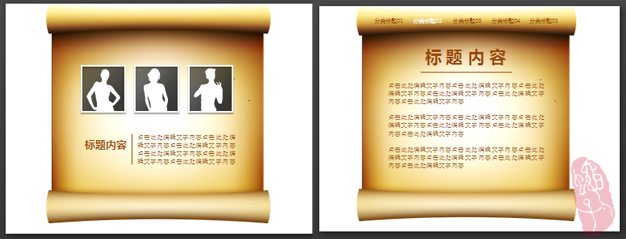
素材中国里有大量的类似卷轴的地图,平时多搜集些。不知道正文如何排版的时候,用一下,别用太多。如果满篇都是卷轴,估计你的领导会让你重新返工的。
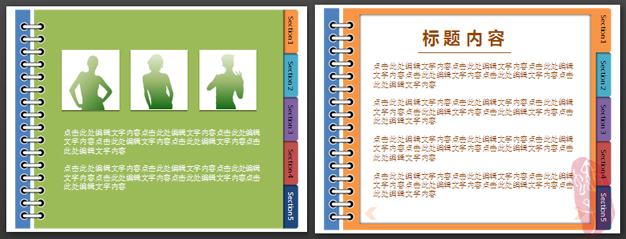
看起来很普通,等你看到PPT的时候会很吃惊的。底图的笔记本模板是在PPT里制作完成的,全部都是可编辑的元素。模板是从Articulate Bolg下载的,不过一般我会直接找笔记本的素材图片。不过仁者见仁,智者见智吧!
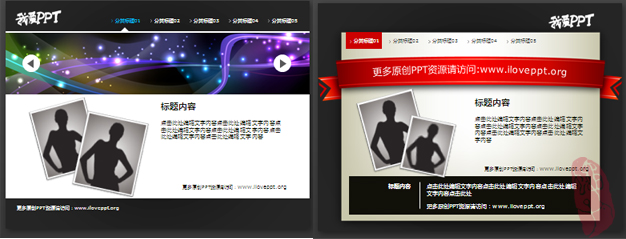
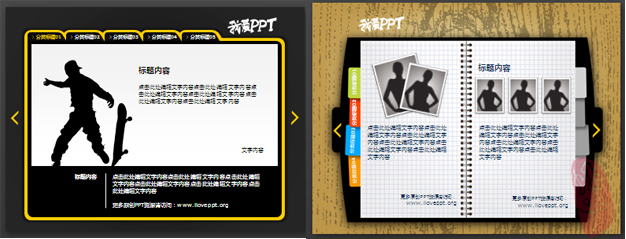
这是小田做的PPT,本来他做的是个交互练习的模板的。不过自我感觉用在正文不错,把这些元素当背景图片来用。发挥想象吧……如果对这些模板感兴趣,可去小田的网站下载,免注册即可下载。
只是简单介绍了下平时做课件的方法,我知道课程设计远远不是这么简单就能搞定。只是希望这些新的思路和制作技巧能让你的课程比上一次看起来不一样而已。一起努力吧……
3
学到了,666!0
一脸懵逼3
看傻了,神仙操作3
不学我也会!3
一派胡言~~~
发布于:2020-12-02 14:08:29
浏览量:1285
发布于:2020-12-02 14:08:22
浏览量:1555
发布于:2020-12-02 14:08:08
浏览量:1903
发布于:2020-12-02 14:07:59
浏览量:2649
发布于:2020-12-02 14:07:49
浏览量:1453
发布于:2020-12-02 14:07:39
浏览量:1830

发布于:2020-06-30 14:35:07
浏览量:3000
发布于:2020-07-04 15:24:31
浏览量:2999
发布于:2020-07-06 14:28:42
浏览量:2977
发布于:2020-07-08 11:41:14
浏览量:2973
发布于:2020-07-14 11:50:04
浏览量:2972
发布于:2020-06-11 12:25:25
浏览量:2959